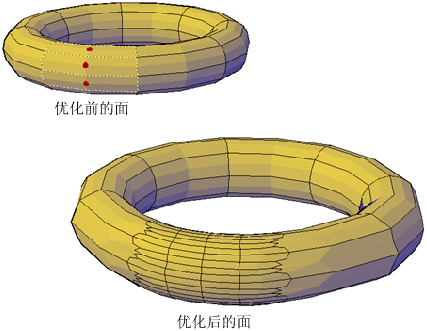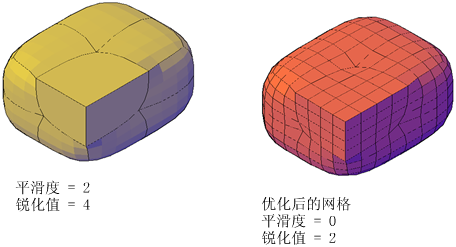可以优化网格对象或子对象以将底层镶嵌面转换为可编辑的面。
可以优化平滑度为 1 或大于 1 的所有网格。
优化网格对象并重置基线
优化对象会通过将底层镶嵌面转换为面来增加可编辑的面数。最终生成的面数取决于当前的平滑度。平滑度越高,优化后的面数越大。
除增加面数外,优化网格对象还会将其平滑度重置回基线。因此,对象可能看上去很平滑,但是其平滑度可能仍等于 0(零)。
优化网格面
可以优化整个网格对象(如上图所示),也可以选择要优化的特定面。优化的面被分为四个面,且周围的面发生轻微变形以适应更改。
优化网格面不影响网格对象的整体平滑度。与优化的网格对象不同,可以立即再次对优化的面进行优化。通过网格面优化,用户可以针对较小的区域进行详细建模。
优化如何影响锐化
无论平滑或优化对象的程度如何,设定为“始终”的锐化均会保留其锐度。但是,如果指定锐化值,则此行为会有所差异。如果优化具有锐化值的对象或边,则指定的锐化值将按原始平滑度的值降低。假设用户添加了锐化值为 4 的锐化,然后优化平滑度为 2 的网格。则新锐化值为
2。
如果在平滑或优化对象之前应用了锐化,则平滑或优化对象之后效果才会明显。
 优化网格对象的步骤
优化网格对象的步骤
- 选择要优化的网格对象。(对象的平滑度必须为 1 或大于 1。)
底层网格镶嵌面将转换为面,且对象的平滑度设定为 0。平滑度越高,面数越大。
 优化网格面的步骤
优化网格面的步骤
- 将子对象选择过滤器设定为仅选择面:在绘图区域中单击鼠标右键。依次单击“子对象选择过滤器”
 “面”。
“面”。
- 单击一个或多个要优化的网格面。按 Enter 键。(对象的平滑度必须为 1 或大于 1。)
每个面都被分为四个新面。
 命令
命令